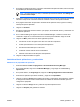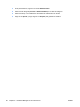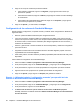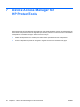ProtectTools (select models only) - Windows Vista
Eliminación de aplicaciones desde el registro único
1. Seleccione Inicio > Todos los programas > HP ProtectTools Security Manager.
2. En el panel izquierdo, haga clic en Credential Manager, y luego seleccione Servicios y
aplicaciones.
3. En el panel derecho, en Registro único, haga clic en Administrar aplicaciones y
credenciales.
4. Seleccione la aplicación que desee eliminar, y haga clic en Eliminar.
5. Haga clic en Sí en el cuadro de diálogo de confirmación.
6. Haga clic en Aceptar.
Exportación de aplicaciones
Es posible exportar aplicaciones para crear una copia de seguridad del script de aplicación de registro
único. Este archivo puede ser utilizado para recuperar la fecha del registro único. Esto actúa como un
complemento del archivo de copia de seguridad de identidad, que contiene sólo la información de la
credencial.
Para exportar una aplicación:
1. Seleccione Inicio > Todos los programas > HP ProtectTools Security Manager.
2. En el panel izquierdo, haga clic en Credential Manager, y luego haga clic en Servicios y
aplicaciones.
3. En el panel derecho, en Registro único, haga clic en Administrar aplicaciones y
credenciales.
4. Haga clic en la aplicación que desea exportar. Luego haga clic en Más > Aplicaciones > Exportar
script.
5. Siga las instrucciones en pantalla para completar la exportación.
6. Haga clic en Aceptar.
Importación de aplicaciones
1. Seleccione Inicio > Todos los programas > HP ProtectTools Security Manager.
2. En el panel izquierdo, haga clic en Credential Manager, y luego haga clic en Servicios y
aplicaciones.
3. En el panel derecho, en Registro único, haga clic en Administrar aplicaciones y
credenciales.
4. Haga clic en la aplicación que desea importar. Luego seleccione Más > Aplicaciones > Importar
script.
5. Siga las instrucciones en pantalla para completar la importación.
6. Haga clic en Aceptar.
56 Capítulo 6 Credential Manager for HP ProtectTools ESWW